6. Подготовка услуг
оявился на сцене в 2017 году, он считал себя сильным претендентом на замену PulseAudio, но у него все еще было много проблем со стабильностью. Теперь, когда много лет спустя он завоевал прочную репутацию более авторитетного аудиосервиса для Linux, пользователям становится интересно, действительно ли обновление до PipeWire того стоит. В этой статье мы предоставим вам самую свежую информацию о преимуществах PipeWire по сравнению с PulseAudio и покажем, как правильно установить его в вашей системе, если вы решите это сделать.Что такое PipeWire?
Аудио в Linux всегда имело многоуровневую структуру: вы устанавливаете драйвер, он заставляет устройство работать, но приложения по-прежнему хотят взаимодействовать с ним по-своему. Для этого сервер выступает в роли посредника в пользовательском пространстве, «общаясь» с ядром, которое затем взаимодействует с аппаратным обеспечением компьютера.
Что такое PipeWire?
p-content/uploads/2024/05/pipewire-control.png" alt="Управление трубопроводом">Усовершенствованная звуковая архитектура Linux (ALSA) служит хорошим и простым посредником между вашими приложениями и ядром, но если вам нужно больше сложности, вам понадобится что-то, называемое аудиосервером.
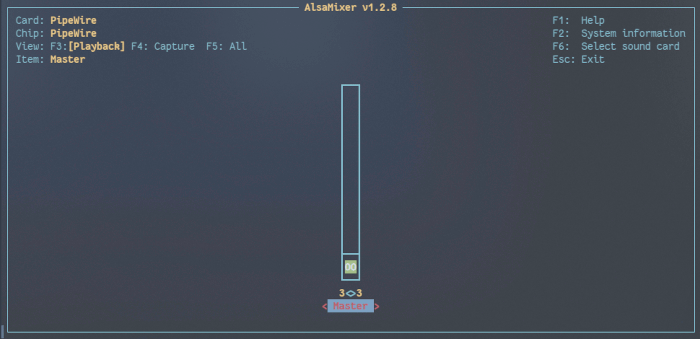
И PulseAudio, и PipeWire добавляют слой поверх того, что делает ваше ядро, чтобы представить ряд функций. Они позволяют нескольким приложениям передавать потоковое аудио, предоставляют возможности детального управления микшером и даже позволяют выполнять постобработку аудиопотоков на лету способами, которые конкурируют или даже превосходят возможности набора приложений, предоставляемых коммерческими операционными системами.
Разница между ними заключается в том, что уровень PipeWire добавляет другие функции, такие как управление потоковым видео, а также избавляет от некоторых проблем, которые делали PulseAudio неприятным для работы новыми пользователями.
С момента своего появления в 2017 году проблемы со стабильностью PipeWire постепенно исчезли. Теперь это звуковой сервер по умолчанию для различных дистрибутивов, включая Fedora, Manjaro на базе Arch, EndeavourOS, Garuda, и он даже появился в Ubuntu 22.10.
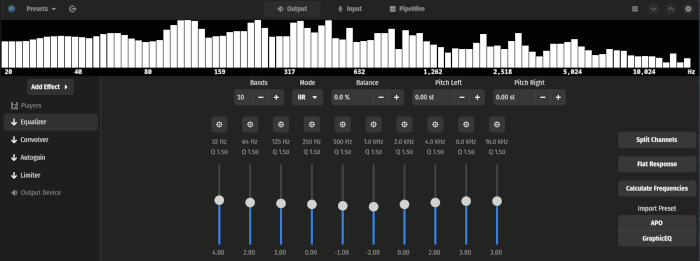
Для большинства людей изменение было настолько плавным, что они почувствовали его только тогда, когда их возможности использовать аудио расширились в их системах, что является свидетельством его устоявшейся репутации как мощного сервиса, который служит прямым обновлением устаревшей системы. Платформа PulseAudio.
Хотя легко подумать, что переход на PipeWire не представляет никакой сложности, нам следует на секунду сделать шаг назад и изучить нюансы этого решения, чтобы вы могли получить более четкое представление о том, на что вы подписываетесь, если примете решение. этот шаг:
Плюсы
- PipeWire содержит огромный спектр поддержки различные аудиоустройства Bluetooth , который ранее не полностью работал под PulseAudio. Если ваше оборудование Bluetooth не работает должным образом с вашим дистрибутивом, переезд может помочь.
- Большое количество дистрибутивов уже начали включать PipeWire в качестве аудиосервиса по умолчанию, пользуясь широкой поддержкой в официальных репозиториях практически всего, с чем вы можете столкнуться.
- PipeWire гораздо эффективнее справляется с задержкой при одновременной потоковой передаче звука на несколько устройств.
- Постпроцессоры, такие как EasyEffects (ранее PulseEffects), прекратили поддержку PulseAudio в своих выпусках или планируют сделать это в ближайшее время, поэтому необходимо перейти на PipeWire, чтобы сохранить гибкость, которую предлагают вам эти приложения.
- Эти функции более удобны для людей, которые хотят заняться более профессиональными настройками звука и приложениями.
- Он поддерживает конвейерную обработку видеопотоков, позволяя приложениям совместного использования экрана работать в более надежной и безопасной среде.
- В пакет услуг PipeWire входит
pipewire-pulse, расширяющий поддержку приложений, использующих API PulseAudio и управление звуком. - Он менее склонен к потрескиванию при высокой нагрузке на процессор.
Минусы
- Конфигурации не всегда транслируются напрямую из PulseAudio. Вам придется изучить совершенно новую схему конфигурации.
- PipeWire не имеет интуитивно понятной логики подключения, а это означает, что ему требуется другая служба, которая будет прослушивать аудиовыход и правильно его маршрутизировать. Это не обязательно является недостатком, но может раздражать, поскольку требует, чтобы вы также научились настраивать менеджер сеансов для выполнения расширенной настройки.
- Хотя ситуация меняется по мере написания этой статьи, документация и поддержка сообществ по-прежнему не так широко распространены для PipeWire, как для PulseAudio.
Совет. Узнайте, как можно Плюсыанслировать звук на другое устройство с помощью PulseAudio .
Как установить PipeWire
Если вы хотите сделать решительный шаг и установить PipeWire в своей системе, сначала убедитесь, что вы еще не используете его!
Введите pactl infoв терминале и посмотрите, что он выдаст в разделе «Имя сервера». Если в скобках указано «на PipeWire», вы уже используете PipeWire.
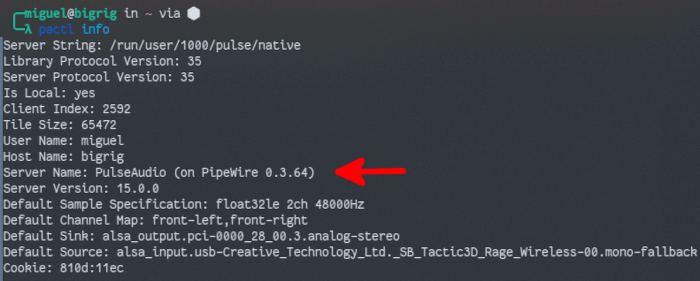
Если терминал отображает только «PulseAudio» и ничего не следует за ним, значит, в вашей системе не работает PipeWire.
1. Создайте резервную копию вашей системы
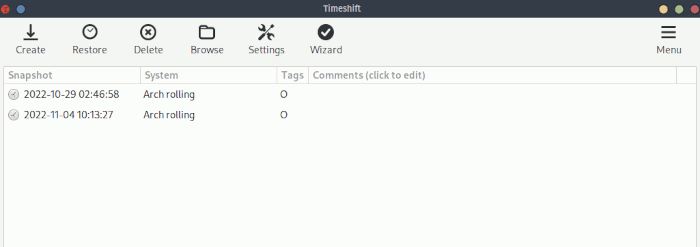
Убедитесь, что у вас есть возможность вернуться, если что-то пойдет не так! Если вы еще не создали резервную копию своей системы, сделайте это сейчас, прежде чем идти дальше. Самый простой способ сделать это — используйте Timeshift , но вы можете использовать любую другую знакомую вам утилиту, создающую полную резервную копию ваших системных файлов.
2. Установка службы
Каждая установка PipeWire начинается с базовой службы. Есть вероятность, что он уже установлен в вашем дистрибутиве, но на всякий случай вы можете установить его с помощью следующих команд.
В системах на базе Arch:
sudo pacman -S pipewire pipewire-alsa
В системах на базе Ubuntu/Debian:
sudo apt install pipewire
Полезно знать : узнайте все, что вам нужно знать о командах APT .
3. Установка диспетчера сеансов
PipeWire не имеет собственной логики подключения, поэтому вам придется установить менеджер сеансов. WirePlumber предлагает более детальную настройку, а также дополнительные плагины, которые могут улучшить ваш опыт:
В системах на базе Arch:
sudo pacman -S wireplumber
В системах на базе Ubuntu/Debian:
Минусы
o apt install wireplumberЕсли вы предпочитаете более простую версию или в официальных репозиториях вашего дистрибутива нет WirePlumber, вы можете просто установить PipeWire Media Session:
В системах на базе Arch:
sudo pacman -S pipewire-media-session
В системах на базе Ubuntu/Debian:
sudo apt install pipewire-media-session
4. Установка демона PulseAudio
Поскольку значительная часть приложений вашей системы по-прежнему отправляет вызовы PulseAudio, если вы хотите, чтобы ваш звук работал правильно, вам придется установить демон PipeWire, который прослушивает данные PulseAudio.
В системах на базе Arch:
sudo pacman -S pipewire-pulse
В системах на базе Ubuntu/Debian:
sudo apt install pipewire-pulse
5. Удаление следов PulseAudio
Если вам пришлось подтвердить удаление PulseAudio из-за конфликта с чем-то еще, что вы устанавливали во время этого процесса (обычно pipewire-pulse), вы можете пропустить этот шаг.
В противном случае важно удалить PulseAudio из вашей системы, чтобы он не пытался запросить его.
В системах на базе Arch:
sudo pacman -Rns pulseaudio
В системах на базе Ubuntu/Debian:
sudo apt remove pulseaudioКак установить PipeWirep>После того, как вы установили и удалили все пакеты, пришло время запустить PipeWire.
Сначала удалите остатки сервисов PulseAudio:
systemctl --user --now disable pulseaudio.service pulseaudio.socket systemctl --user mask pulseaudio
Включите службы PipeWire. Если вы установили WirePlumber:
systemctl --user --now enable pipewire pipewire-pulse wireplumber
Если вы установили PipeWire Media Session, используйте:
systemctl --user --now enable pipewire pipewire-pulse pipewire-media-session
Теперь PipeWire должен работать идеально после перезагрузки системы!
Часто задаваемые вопросы
Могу ли я просто использовать ALSA?
Вам можетеопределенно обойтись простым запуском ALSA в вашей системе (особенно если вы используете оконный менеджер вместо среды рабочего стола), но вам, вероятно, это не понравится. ALSA может воспроизводить только один поток аудио одновременно. Хотя это звучит неплохо, это означает, что ваша система может вести себя непредсказуемо, когда звук уведомления пытается воспроизвестися во время просмотра видео. Использование звукового сервера поверх ALSA более удобно, но определенно требует небольшого расхода памяти.
Можно ли установить PipeWire в Linux Mint Cinnamon?
Абсолютно! В Cinnamon есть немного пугающий моме
2. Установка службы
ам аудио-виджет после завершения правильной установки PipeWire, но он появится снова в момент перезапуска, если вы в точности следовали этим инструкциям. Просто убедитесь, что вы удалили остатки PulseAudio, как мы указали в инструкциях, и будет вам счастье!Как решить проблемы со звуком после сна?
Если звук вашего компьютера перестает работать, когда вы выводите его из спящего режима, скорее всего, это связано с тем, что ALSA не удалось правильно инициализировать, что иногда случается. В подобных ситуациях просто вручную дайте ALSA пинка с помощью: alsactl init
Как только это будет сделано, все ваши проблемы со звуком исчезнут!
Изображение предоставлено: pxздесь 3. Установка диспетчера сеансов


